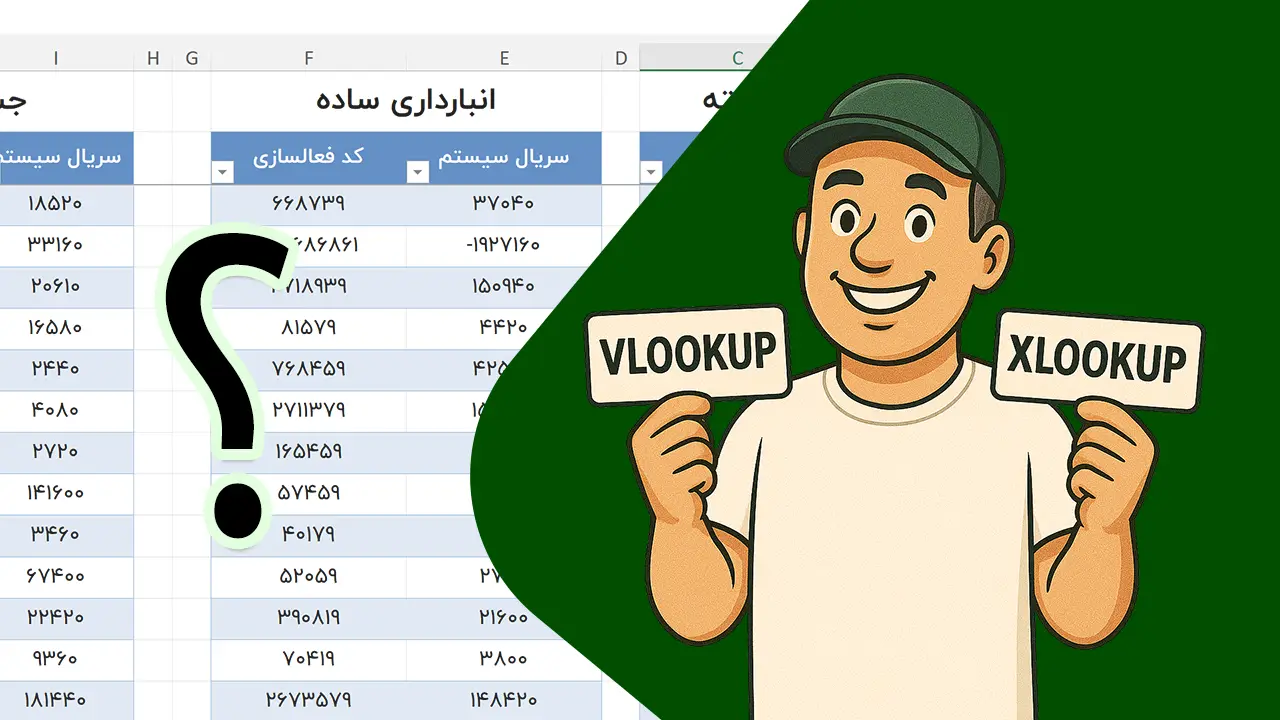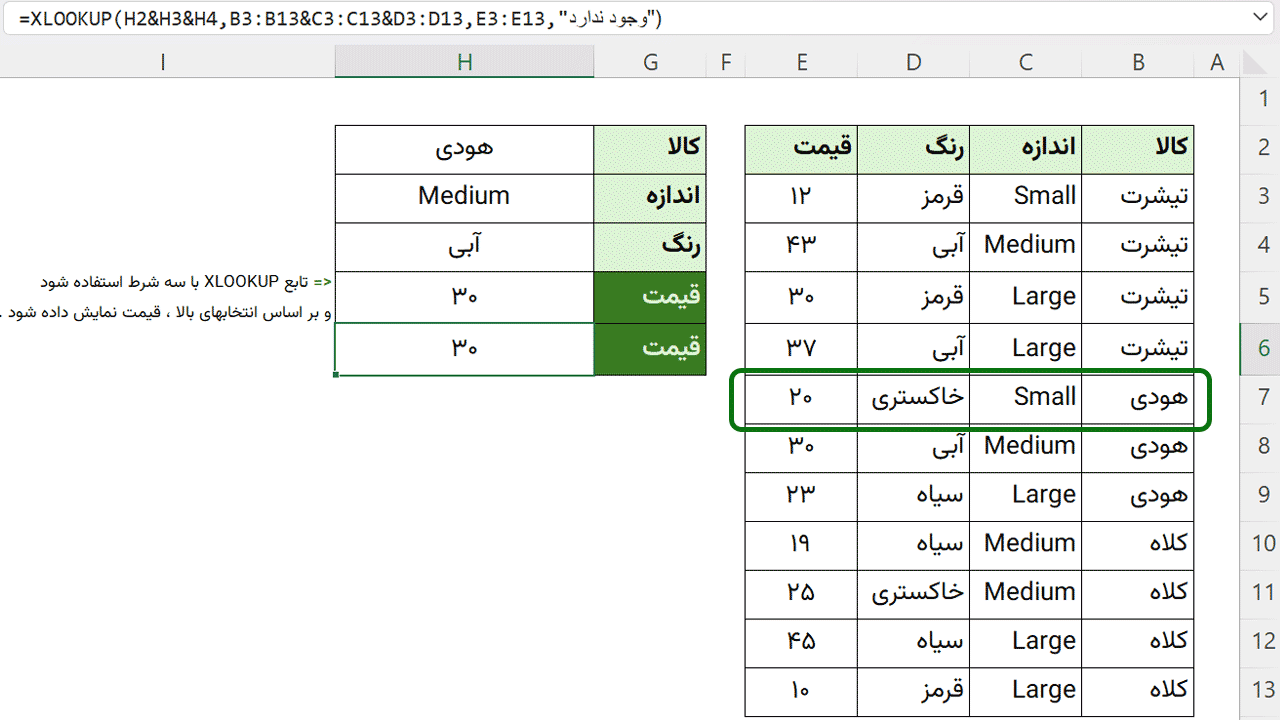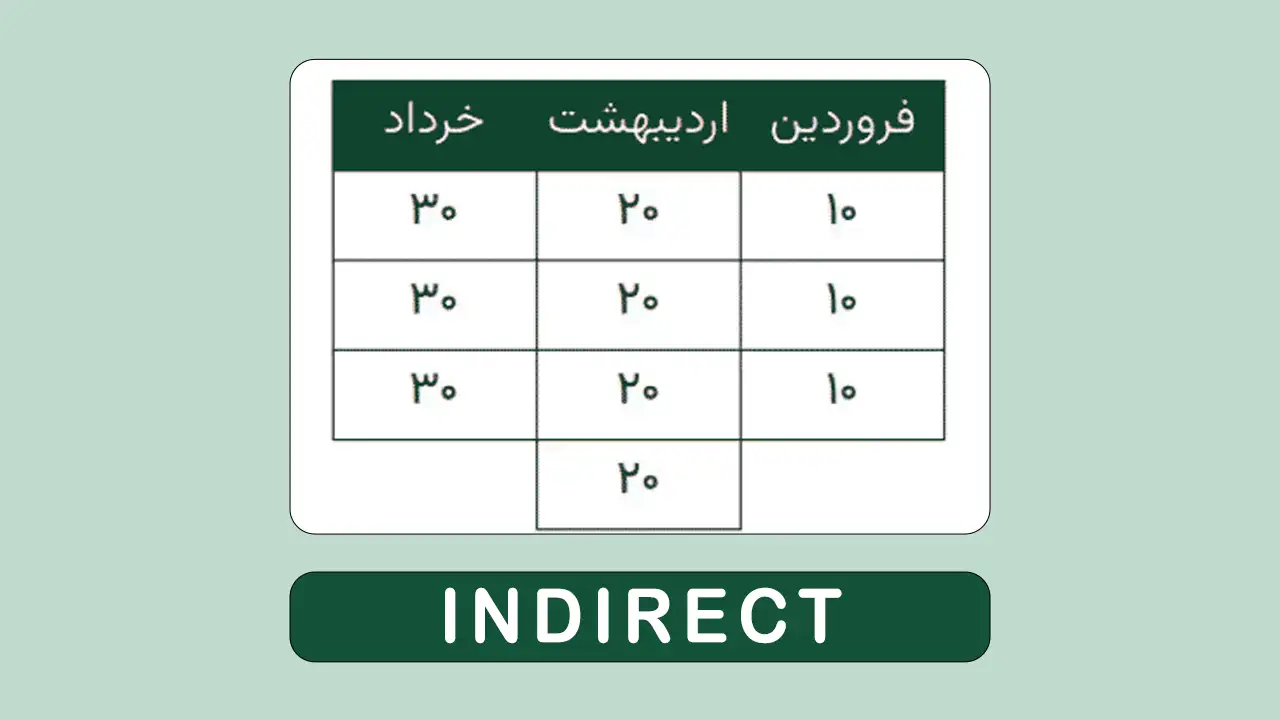برای ایجاد لیست پائین افتادنی وابسته در اکسل قیلا آموزشهایی را داده ایم و با استفاده از تابع INDIRECT این کار را انجام داده ایم ، ولی برای دو لیست به هم وابسته بود که لیست استانها و شهرستانهای مربوطه را نمایش می داد .
حالا فرض کنید داده ای مشابه تصویر زیر دارید که لیست کالاها به همراه زیر مجموعه هر کالا را دارید و می خواهید که با انتخاب کالا ، زیر گروههای آن کالا نمایش داده شود .
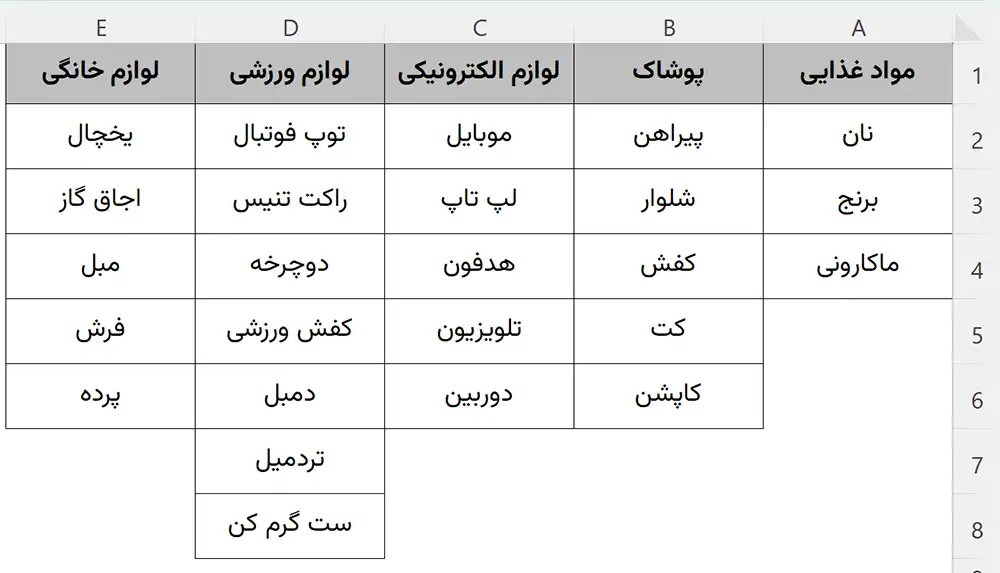
چند لیست پائین افتادنی وابسته در اکسل
برای ایجاد چند لیست باید از تابع XLOOKUP استفاده کنیم و مراحل زیر را انجام دهیم .
- با زدن کلیدهای Alt + A + V + V پنجره Validation Data را باز می کنیم
- از گزینه های موجود ، گزینه List را انتخاب می کنیم
- محدوده ردیف اول داده ها که شامل نام کالاها هست را انتخاب می کینم.
با انجام این کارها مرحله اول انجام شده است ، فرض می کنیم که کالاها در g2 انتخاب می شوند ، حالا باید در H2 کاری بکینم که لیست پائین افتادنی وابسته به داده انتخاب شده در G2 نمایش داده شود .
- پنجره Validation Data را باز می کنیم
- در قسمت List فرمول زیر را وارد می کنیم
=XLOOKUP(G2,$A$1:$E$1,$A$2:$E$8)
البته بدیهی است که آدرسهایی که در فرمول بالا مشاهده می کنید باید متناسب با فایل خود تغییر دهید.
2.9/5 - (8 امتیاز)